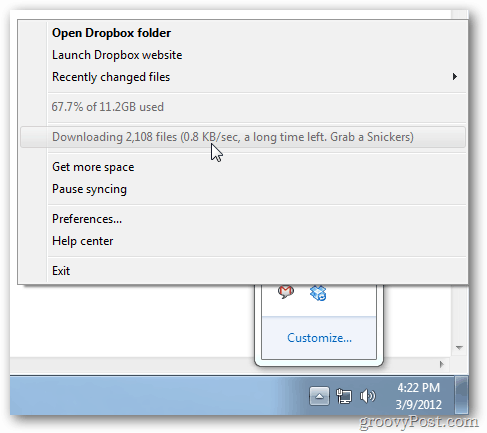Ako spravovať heslá pomocou prehliadača hrán v systéme Windows 10
Microsoft Windows 10 Okraj Spoločnosti Microsoft / / March 18, 2020
Spoločnosť Microsoft vylepšuje svoj prehliadač Edge rýchlym tempom pomocou výkonných nových funkcií. Musíte však poznať základy správy hesiel.
Microsoft neustále pridáva nové funkcie do svojho prehľadávača Edge. V skutočnosti sme vám ukázali niektoré z Edge prichádza s novými vylepšeniami prichádza na Windows 10 Aktualizácia tvorcov, ktorá bude zverejnená tento rok v apríli.
Ak ste novým používateľom systému Windows 10 a prehliadača Edge, mali by ste poznať aj jeho základné funkcie. Rovnako ako iné moderné webové prehliadače, aj program Microsoft Edge vám umožňuje ukladať a spravovať heslá webových stránok.
Spravujte heslá webových stránok v Edge
- Uistite sa, že Edge je nastavený tak, aby si pamätal vaše heslá, kliknutím na tlačidlo Viac v pravom hornom rohu; je to ikona elipsy (…).
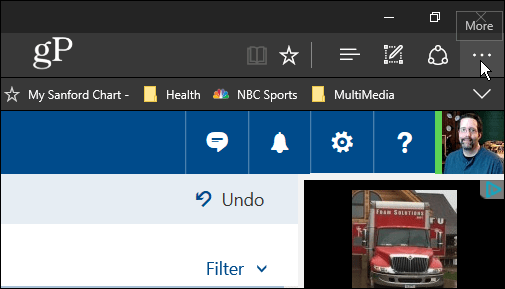
- Choďte na Nastavenia> Zobraziť rozšírené nastavenia a prejdite nadol na Ochrana osobných údajov a služby sekciu a zapnite Ponuka na uloženie hesiel.
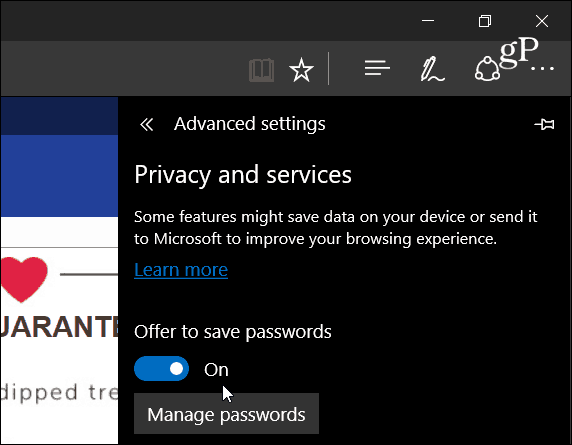
- Teraz prejdite na webovú stránku, ktorá vyžaduje heslo, a zadajte svoje prihlasovacie údaje na prihlásenie. V dolnej časti obrazovky sa objaví rámček s otázkou, či chcete, aby Edge uložil heslo; kliknite na Áno.
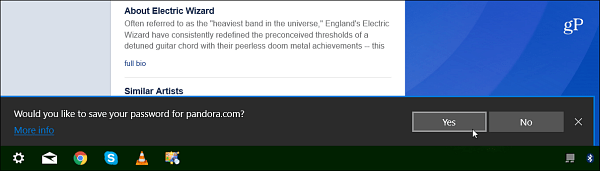
- Vyberte ikonu Spravujte heslá (pod prepínačom zapnete ukladanie hesla) a zobrazí sa zoznam lokalít, ktoré Edge uložil. Odtiaľto môžete upraviť heslo stránky kliknutím na ňu. Ak chcete odstrániť heslo, umiestnite kurzor myši na web v zozname a kliknite na ikonu X napravo.
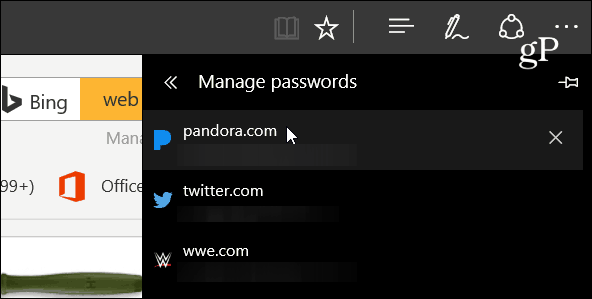
- Môžete tiež odstrániť všetky uložené heslá jedným spadnutím v systéme Windows Vymazať údaje prehliadania oddiel. Ísť do Nastavenia> Vymazať údaje prehliadania> Vyberte, čo sa má vymazať a začiarknite možnosť Heslá. Týmto sa zabráni Edge v automatickom zadávaní hesiel pri návšteve prihlasovacej stránky webu.
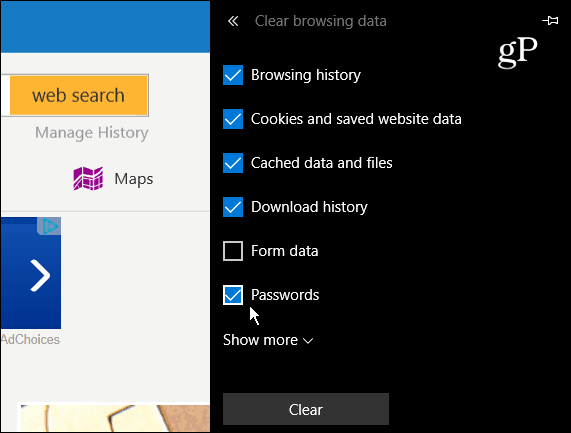
- Heslá si môžete zobraziť aj v aplete ovládacieho panela s názvom Credential Manager. Ak sa chcete k tomu dostať, stačí stlačiť kláves Windows a Windows typ:manažér poverenia a vyberte výsledok hore.
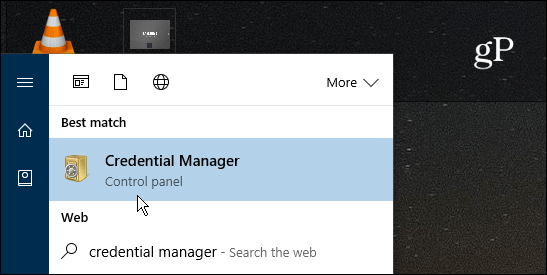
- vybrať Webové poverenia a nájdete každý z účtov v zozname. Kým sú heslá šifrované, môžete kliknúť na ikonu Šou odkaz na jeho zobrazenie. Najprv sa však zobrazí výzva na zadanie hesla účtu Windows. Je to ako hlavné heslo, ktoré sa vyžaduje v správcoch tretích strán, ako je napríklad LastPass alebo v iných prehliadačoch Firefox.
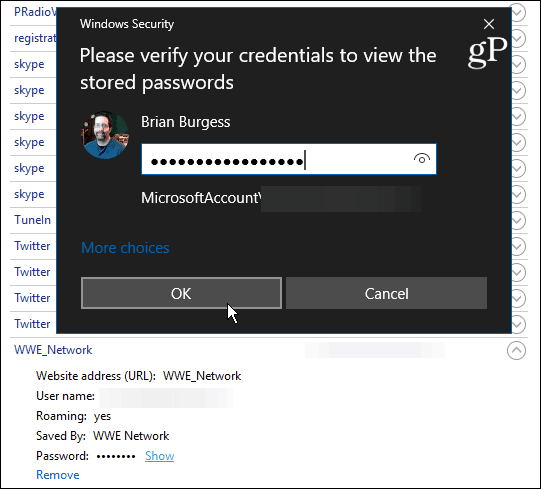
Zhrnutie
Aj keď je skvelé, že si môžete spravovať svoje heslá pomocou Edge, ak máte obavy o bezpečnosť (najmä na zdieľanom počítači), mali by ste zvážiť použitie nástroja tretej strany, ako je napr. 1Password alebo LastPass miesto.
A čo je najdôležitejšie, nezabudnite povoliť Verifikácia v dvoch krokoch o každej online službe, ktorá ju podporuje. Viac informácií nájdete v: Sprievodca dvojfaktorovým overením - Zabezpečte svoj online život.
Ak potrebujete ďalšie rady týkajúce sa zabezpečenia svojich účtov online, nezabudnite si prečítať nasledujúce články:
- Ako vytvoriť ľahko zapamätateľné silné heslo
- Vylepšite svoje heslá: Lekcie od zámočníka
- Heslá sú prerušené: Existuje lepší spôsob overenia
A čo ty? Či už používate Edge alebo nie, ako spravujete heslá svojich webových stránok a udržiavate ich v bezpečí? Zanechajte komentár nižšie a dajte nám vedieť.